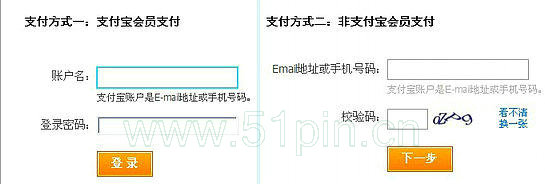Godaddy的com域名常规价是$11.99,支持支付宝。用以下优惠链,无需优惠码(如再用优惠码,会恢复到原价,无法享受优惠),最终优惠价是$7.49(现在是$7.99——2012/5)。以下以此为例介绍Godaddy域名的购买过程。Godaddy主机、SSL等其他产品的购买过程大同小异。
1. 登录Godaddy
点击下面$7.49优惠链,登录优惠注册页面
Go Daddy $7.49 .com Sale!
打开后看到的价格是$11.99。没关系,到后面结账的时候会变成$7.49。
2. 查询域名
填写准备注册的域名,点“GO”进行查询,看是否可以注册。
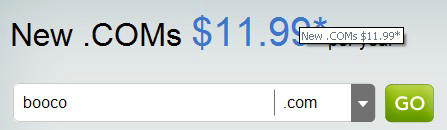
如果出现下面的情形,说明域名已被注册,要重新选一个

这次选择boococo.com,发现可以注册

3. 填写注册信息
点右上角 “Continue to Registration” 。

在页面右边填写注册信息,其中邮箱要是常用的。
(如果已经有账户,这一步可省,在左边直接登陆)
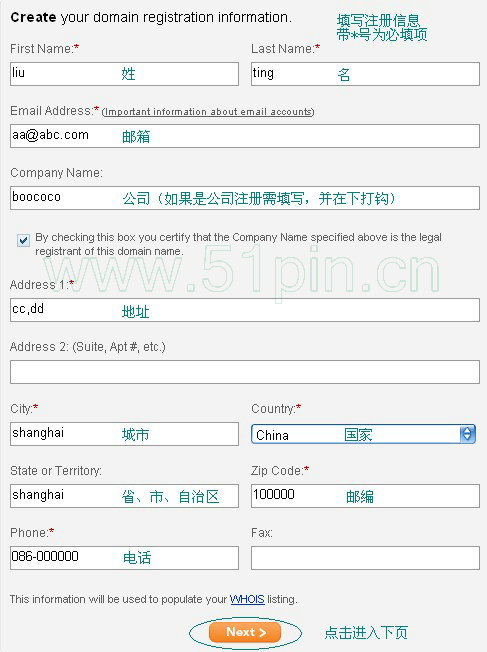
4. 注册域名
选择注册年限,这里以1年作为例子。
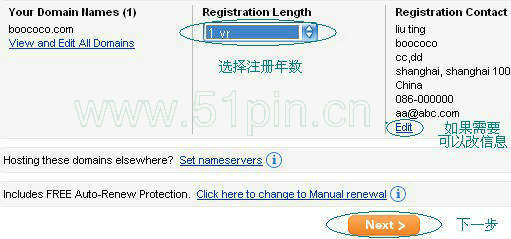
进入下一步,问是否要邮箱服务,不需要,点Next继续。此时选择是否选Godaddy的空间,如果不需要,点Next 进入下一页。
这时可以看到购物车里7.49的域名,附加ICANN费后总价是$7.67(如果感兴趣还可以注册个$0.49的优惠info域名)。
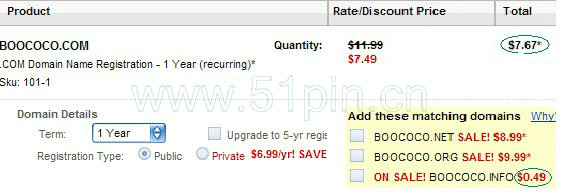
在右边的小框里点击“Continue to Checkout”
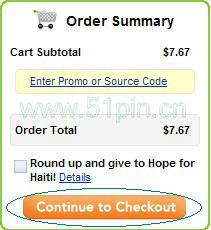
如果用优惠码,此时需点击“Enter Promo or Source Code”, 填入优惠码,不要忘了点击“Apply”。这里我们用的优惠链,无需再用优惠码,这一步就省了。
5. 在Godaddy注册账户
在右边认真填写账户信息,设一个服务码(PIN码),要求是4位数。(在左边找到 State/Territory or Province 重填一下省份)
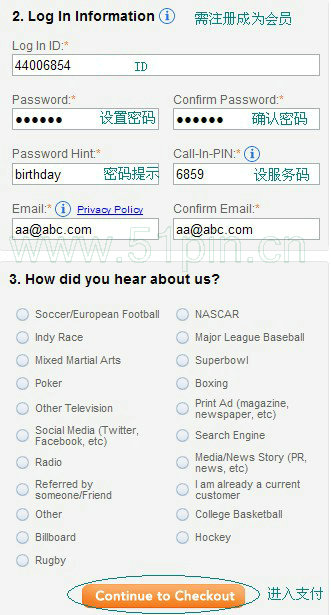
6. 最后一步,付款购买
点击上图的“Continue to Checkout”进入下页,选择支付方式。
从左到右分别是信用卡、礼品卡、支票、Paypal和支付宝。这里我们选最右边的支付宝。

然后到右边,打上钩(同意条款),点“Place order now”
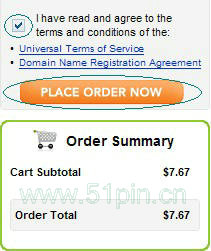
进入支付宝付款页面,以下不用多说了。